- Müəllif Abigail Brown [email protected].
- Public 2023-12-17 06:39.
- Son dəyişdirildi 2025-01-24 12:01.
2019-cu ilin sonunda Apple macOS Catalina (10.15) ilə işləyən Mac-lərdə iTunes-u Apple Music ilə əvəz etdi. iOS cihazlarında onlar iTunes-u iTunes Store proqramı ilə əvəz etdilər.
Siz hələ də iPad-i yenilənmiş ƏS ilə işləyən Mac-a qoşa və iPad-i yeniləmək və ya bərpa etmək üçün Finder-də iPad-i seçə və ya indi Musiqi proqramında olan musiqi də daxil olmaqla iPad məzmununu yedəkləyə bilərsiniz. Bununla belə, Mac ilə əlaqə artıq lazım deyil, çünki iPad kabelsiz olaraq iCloud-a yenilənir və iTunes Store proqramı vasitəsilə əvvəllər iTunes-da mövcud olan istənilən musiqiyə daxil ola bilir. Əgər iPad-də iTunes Store proqramına daxil olmaqda probleminiz varsa, proqramı silin və sonra proqramı yenidən quraşdırın. Musiqiniz təsirlənməyəcək.
Bu məqalədəki məlumat Mojave (10.14) və ya daha əvvəl işləyən Mac-da iTunes-dan istifadə edərək iPad-lərini yeniləyən iPad istifadəçilərinə aiddir.
Alt Sətir
İPad mühüm sistem yeniləmələri və tətbiqlərinizin və məlumatlarınızın ehtiyat nüsxəsini çıxarmaq üçün Mac-da iTunes-a qoşulmalıdır. iPad iTunes-a qoşulmadıqda, tükənməzdən əvvəl bir neçə şeyi yoxlaya və yeni kabel ala bilərsiniz.
iPad-in tanınmasını yoxlayın
İlk olaraq kompüterin iPad-i tanıdığından əmin olun. IPad-ı kompüterinizə qoşduğunuz zaman ekranın yuxarı sağ tərəfində yerləşən batareya sayğacında kiçik bir ildırım çaxması görünməlidir. Bu simvol iPad-in doldurulduğunu bilmək imkanı verir. Batareya sayğacında "Şarj edilmir" yazısı olsa belə, bu o deməkdir ki, USB portunuz iPad-i doldurmaq iqtidarında deyil, siz heç olmasa kompüterin planşetinizi tanıdığını bilirsiniz.
Şimşək çaxması və ya "Şarj edilmir" sözlərini görsəniz, kompüteriniz iPad-in qoşulduğunu tanıyır.
iPad kabelini yoxlayın
Sonra iPad-i əvvəllər istifadə etdiyiniz portdan fərqli porta qoşmaqla problemin USB portunda olmadığına əmin olun. Əgər USB hubdan istifadə edirsinizsə və ya onu klaviatura kimi xarici cihaza qoşursanız, kompüterin özündə USB portunu sınayın.

iPad-i fərqli USB porta qoşmaqla problemi həll edirsinizsə, sizdə pis port ola bilər.
Kompüterlərin əksəriyyətində kifayət qədər USB portları var ki, bircə sınmış port o qədər də böyük problem deyil, lakin özünüzü azlıqda görürsünüzsə, yerli elektronika mağazanızda USB hub alın.
Aşağı güc iPad problemlərinə səbəb olur
iPad-in enerjisinin çox az işləmədiyinə əmin olun. Batareya tükənməyə yaxın olduqda, cihazın faydalı ömrünü uzatmağa çalışarkən aşağı enerji rejiminin gözlənilməz davranışla nəticələndiyini görə bilərsiniz. Əgər iPad kompüterinizə qoşulubsa, onu ayırın və iPad-in yuxarı sağ tərəfində, batareya sayğacının yanında yerləşən batareya faizini yoxlayın. Əgər 10 faizdən azdırsa, iPad-in tamamilə doldurulmasına icazə verin.
İPad-i kompüterinizə qoşduğunuz zaman "Şarj edilmir" sözləri batareyanın faizini əvəz edirsə, onu iPad ilə birlikdə gələn adapterdən istifadə edərək divar rozetkasına qoşun.
Kompüter və iPad-i yenidən başladın
Kitabdakı ən qədim problemlərin aradan qaldırılması üsullarından biri kompüteri yenidən başlatmaqdır. Kompüterin yenidən işə düşməsini gözləyərkən cihazın yuxarı sağ küncündəki dayandırma düyməsini basıb saxlayaraq iPad-i yenidən başladın. Bir neçə saniyədən sonra cihazı söndürmək üçün onu sürüşdürməyi göstəriş verən oxlu qırmızı düymə görünəcək. Ekran tamamilə qaraldıqdan sonra bir neçə saniyə gözləyin və dayandırma düyməsini yenidən basıb saxlayın. iPad yenidən yüklənərkən Apple loqosu ekranın ortasında görünəcək.
Standart sıfırlama işləməsə, iPad sönənə və yenidən işə düşənə qədər dayandırma və Əsas səhifə düymələrini basıb yenidən başladın.
Kompüteriniz və iPad yenidən işə salındıqda iPad-i yenidən iTunes-a qoşun.
iTunes'u necə yenidən quraşdırmaq olar
Əgər iTunes hələ də iPad-i tanıya bilmirsə, iTunes-un təmiz surətini sınamağın vaxtıdır. Birincisi, iTunes-u kompüterinizdən silin, iTunes-un silinməsi kompüterinizdəki bütün musiqi və proqramları silməyəcək.

Start menyusuna keçib İdarəetmə Paneli seçməklə Windows əsaslı kompüterdə iTunes-u silin.etiketli nişanı axtarın Proqramlar və Xüsusiyyətlər Bu menyuda iTunes-u görənə qədər fırladın, siçanla üzərinə sağ klikləyin və ininstall seçin
iTunes'u kompüterinizdən sildikdən sonra ən son versiyanı endirin.
iTunes ilə nadir problemləri həll edin
Hələ də probleminiz var? Bəzən sürücülər, sistem faylları və ya proqram münaqişələri ilə bağlı nasazlıqlar problemin kökündə olur. Bu xətaları düzəltmək daha mürəkkəbdir.
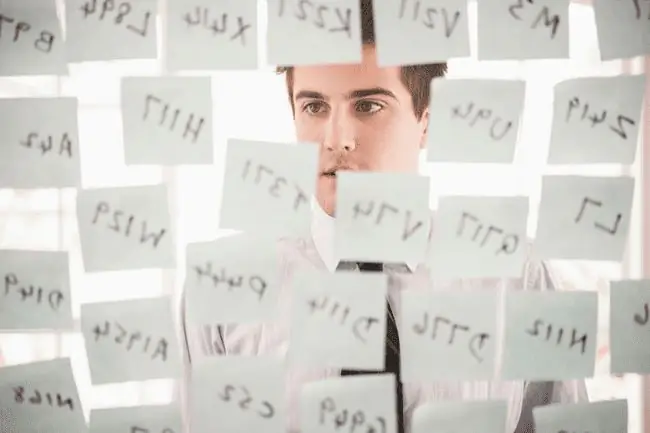
Antivirus proqramı işlədirsinizsə, onu bağlayın və iPad-i kompüterinizə qoşmağa çalışın. Antivirus proqramının bəzən kompüterinizdəki digər proqramlarla ziddiyyət təşkil etdiyi məlumdur.






